

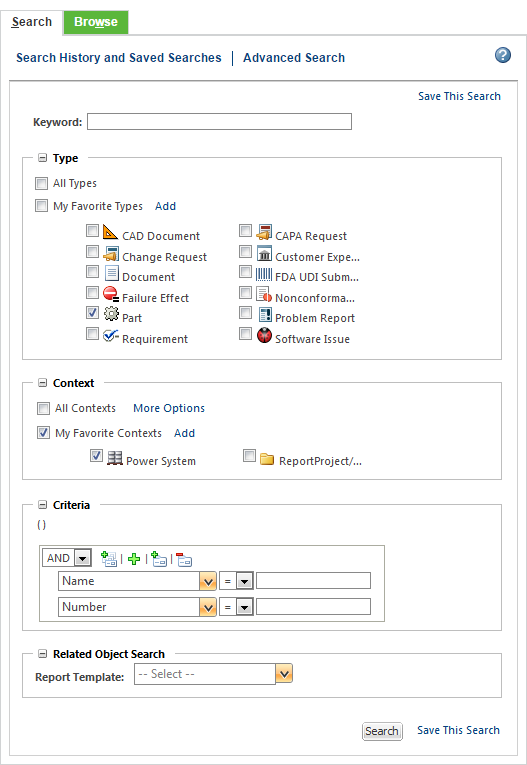
Campo | ¿Obligatorio? | Descripción | ||
Definido por un administrador | Valores de atributo del objeto de búsqueda. Si la búsqueda de índice de Windchill está instalada y activada, también se puede buscar el contenido principal del objeto de búsqueda (por ejemplo, el contenido de un fichero cargado).
| |||
Sí | Seleccione uno, varios o todos los tipos de objeto que desea incluir. | |||
Sí | Seleccione una, varias o todas las ubicaciones donde buscar.
| |||
No | Este campo aparece cuando se cumplen las siguientes condiciones: • Windchill PartsLink está instalado. • En Tipo, se selecciona un solo tipo de objeto de clasificación. Si en la búsqueda se incluyen tipos de objeto no válidos, este campo se oculta. Para obtener más información, consulte Búsqueda de clasificaciones avanzada. | |||
No | Seleccione un campo de atributo de objeto y después introduzca el valor que desea buscar.
| |||
No | Busque objetos relacionados con el tipo seleccionado. Este campo aparece cuando se cumplen las siguientes condiciones: • La preferencia Activar búsqueda de objetos relacionados se ha definido en Sí. • Solo se ha selecciona un tipo de objeto. • El tipo de objeto seleccionado tiene una plantilla de informe asociada que está disponible para búsquedas avanzadas. |
Todas las búsquedas son sin distinción entre mayúsculas y minúsculas. Por ejemplo, si se introduce "Diseño" en el campo Nombre, en los resultados de la búsqueda se incluirán los objetos que contengan lo siguiente en sus nombres: • Diseño • diseño • DISEÑO • Cualquier variación en la combinación de mayúsculas y minúsculas (por ejemplo, DiSeÑo) |
• Siempre que sea posible, incluya tantos criterios específicos como pueda. Las búsquedas limitadas tardan menos tiempo en ejecutarse. Esto es especialmente importante para la búsqueda indexada. Aunque el índice de búsqueda proporciona mucha más flexibilidad, las búsquedas tardan más tiempo en completarse. Incluir criterios adicionales resulta útil. • Pulse en el icono de cancelación  para cancelar una búsqueda que está tardando demasiado en completarse. Este icono aparece mientras la tabla Resultados de la búsqueda se está cargando. para cancelar una búsqueda que está tardando demasiado en completarse. Este icono aparece mientras la tabla Resultados de la búsqueda se está cargando. |